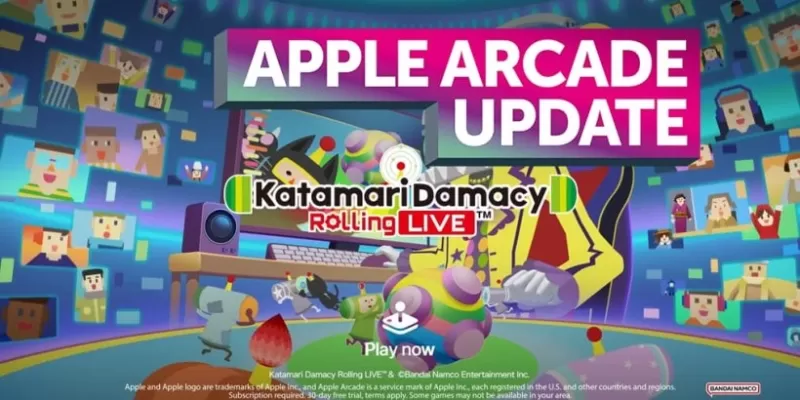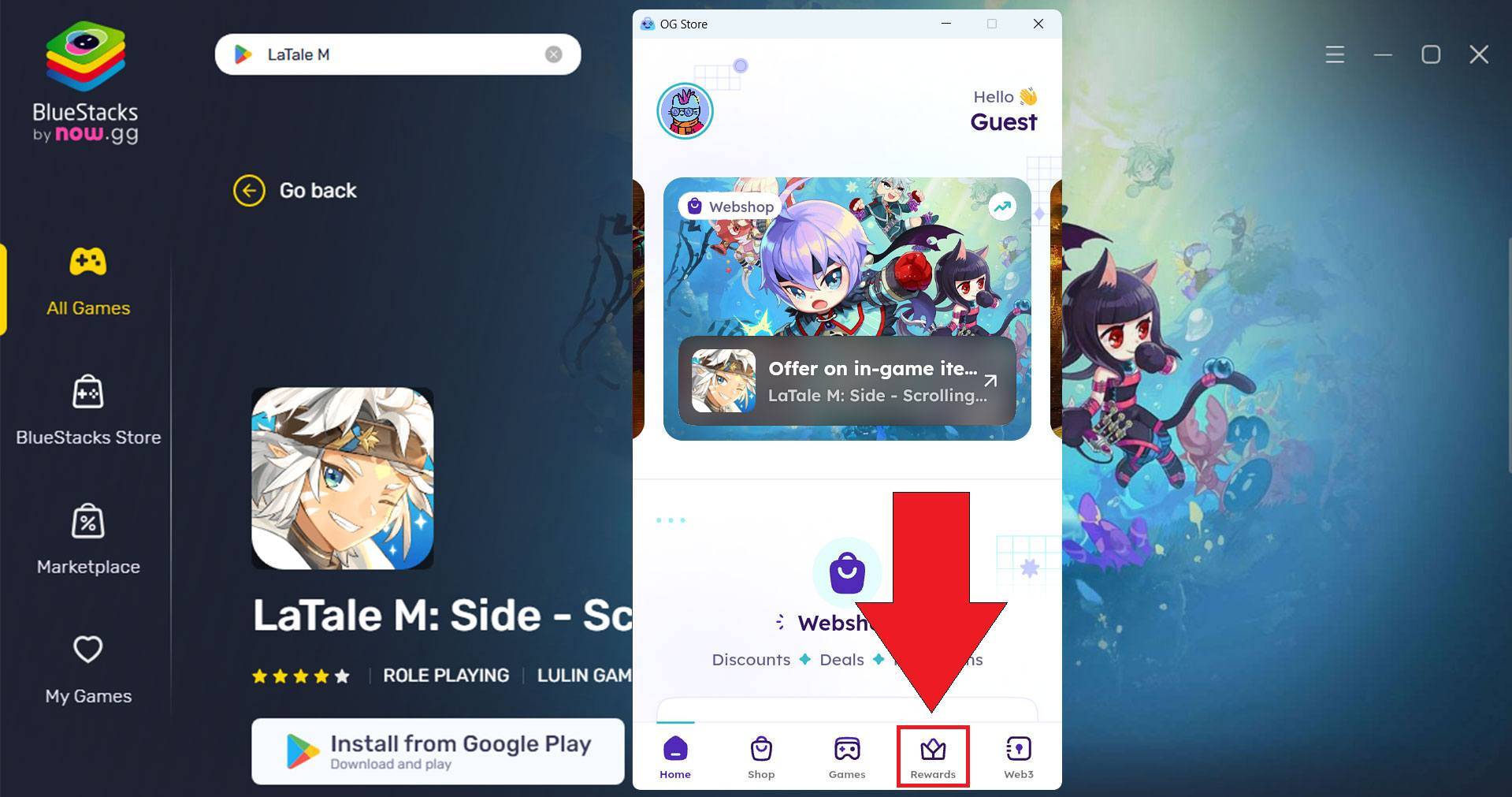Snelle links
Het Steam Deck is een veelzijdig gamingapparaat dat moderne titels kan uitvoeren en, met behulp van Emudeck, kan het ook dienen als een uitstekend platform om te genieten van retro -games, inclusief die van de iconische game boy. De charme van deze klassieke spellen, gemaakt met toewijding ondanks de beperkingen van de originele hardware, kan volledig worden gewaardeerd op het grotere scherm van het stoomdeck. Hier is een uitgebreide gids voor het opzetten van Emudeck en Game Boy Games op je Steam Deck kunt spelen.
Bijgewerkt 13 januari 2024, door Michael Llewellyn: Hoewel Game Boy -games minimale kracht vereisen om te emuleren op het stoomdek, omvat het bereiken van een perfecte emulatie -ervaring het installeren van Decky Loader en de Power Tools -plug -in. Deze tools zorgen voor gedetailleerde controle over systeeminstellingen, waardoor uw spelervaring wordt verbeterd. Deze gids is bijgewerkt om de nodige stappen op te nemen voor het installeren van decky loader- en elektrisch gereedschap, evenals instructies voor het herstellen van Decky Loader na een stoomdek -update.
Voordat Emudeck wordt geïnstalleerd
 Voordat je duikt in de wereld van game boy -emulatie, zorg er dan voor dat je de volgende benodigdheden hebt:
Voordat je duikt in de wereld van game boy -emulatie, zorg er dan voor dat je de volgende benodigdheden hebt:
- Een volledig opgeladen stoomdek.
- Een A2 -microSD -kaart voor het opslaan van uw spellen en emulators.
 - Juridisch overgenomen Game Boy ROMS.
- Juridisch overgenomen Game Boy ROMS.
- Een Bluetooth of bekabeld toetsenbord en muis voor eenvoudiger navigatie en bestandsoverdracht.
Verander de ontwikkelaarsmodus
Om uw stoomdek voor te bereiden op de installatie van emudeck:
- Druk op de stoomknop.
- Navigeer naar het systeemmenu en schakel de ontwikkelaarsmodus in.
- Schakel in het ontwikkelaarmenu CEF -foutopsporing in.
- Toegang tot het Power -menu.
- Selecteer "Schakelen naar desktopmodus" om over te schakelen naar de desktopmodus.
Download Emudech in desktopmodus
 Eenmaal in de desktopmodus kunt u doorgaan met de Emudeck -installatie:
Eenmaal in de desktopmodus kunt u doorgaan met de Emudeck -installatie:
- Sluit een toetsenbord en muis aan voor gebruiksgemak.
- Open een webbrowser zoals Duckduckgo of Mozilla Firefox en navigeer naar de Emudeck -website.
- Klik op "Downloaden" rechtsboven op de pagina en selecteer vervolgens "Steam OS" en "gratis downloaden."
- Kies voor "aanbevolen instellingen."
- Kies "Aangepaste installatie."
- Selecteer de "primaire" SD -kaartafbeelding in het Emudeck -menu.
- Selecteer tijdens het opstartproces van Emudeck opnieuw de "primaire" SD -kaartafbeelding.
- U kunt ervoor kiezen om alle emulatoren te installeren of specifieke selecteren zoals Retroarch, Emulation Station en Steam ROM Manager en vervolgens op "Doorgaan" klikken.
- Schakel "Auto Save" in.
- Sla de volgende schermen door en klik op "Afwerking" om de installatie te voltooien.
Snelle instellingen
Nadat Emudeck is geïnstalleerd, configureert u uw instellingen:
- Open het Emudeck -programma en ga naar "snelle instellingen".
 - Schakel "Autosave" in.
- Schakel "Autosave" in.
- Stel "Controller lay -out match" in.
- Zet "bezels" aan.
- Activeer "Nintendo Classic AR."
- Schakel "LCD -handhelds in" in.
Game Boy Games toevoegen aan het stoomdek
 Met Emudeck Set Up is het tijd om je game boy -games toe te voegen:
Met Emudeck Set Up is het tijd om je game boy -games toe te voegen:
- Gebruik Dolphin File Manager om toegang te krijgen tot uw bestanden.
- Klik op "Primair" onder "Verwijderbare apparaten" op het linkerpaneel.
- Open de map "emulatie", dan "roms".
- Zoek en open de map "GB".
- Zorg ervoor dat uw ROM -bestanden correct worden genoemd (raadpleeg de onderstaande tabel voor het juiste formaat).
- Breng je Game Boy ROM -bestanden over in deze map.
Game Boy -bestandsnamen .gb
Steam ROM -manager
Nadat je je games in de juiste map hebt geplaatst, gebruik je Steam ROM Manager om ze te integreren in je Steam -bibliotheek:
- Open Emudeck en klik op "Steam Rom Manager" op het linkerpaneel.
- Selecteer "Ja" om de Steam -client te sluiten en klik op "Volgende".
- In het scherm "parsers" schakel "parsers" uit.
- Klik op de drie game boy -tabbladen.
- Selecteer "Games toevoegen."
- Zodra de Steam Rom Manager klaar is met het toevoegen van de games en hun cover art, klikt u op "Opslaan naar Steam".
- Wacht op het bericht "Voeg aan het toevoegen/verwijderen van vermeldingen" en sluit vervolgens Steam ROM Manager.
- Verlaat emudeck en schakel terug naar de gamemodus.
Game Boy Games spelen op het stoomdek
Nu je spellen worden toegevoegd, kun je ze spelen vanuit je Steam -bibliotheek:
- Druk op de stoomknop.
- Open de "bibliotheek".
- Navigeer naar het tabblad "Collecties".
- Selecteer een Game Boy -collectie.
- Kies een spel en druk op "Play".
Pas de kleuren van de game aan
Verbeter je Game Boy -ervaring door kleuren aan te passen in retroarch:
- Lanceer een Game Boy -game.
- Druk op de knop "Selecteren" (met twee vierkanten boven de linker analoge stick) en de knop "Y" om toegang te krijgen tot het Retroarch -menu.
- Navigeer naar "kernopties".
- Open "GB -kleuring."
- Kies "Auto" voor kleurverbetering of "UIT" voor een meer authentieke game boy -display.
Het emulatiestation gebruiken voor game boy -games
 Hoewel je Game Boy Games rechtstreeks vanuit de Steam Library kunt lanceren, biedt Emulation Station een alternatief:
Hoewel je Game Boy Games rechtstreeks vanuit de Steam Library kunt lanceren, biedt Emulation Station een alternatief:
- Druk op de stoomknop.
- Open de "bibliotheek".
- Ga naar het tabblad "Collecties".
- Selecteer het venster "Emulators".
- Kies "Emulatiestation" en selecteer "Play".
- Scroll naar het pictogram Game Boy en druk op de knop "A" om deze te openen.
- Start je Game Boy -games met de knop "A".
- Het Retroarch -menu is ook toegankelijk via emulatiestation met behulp van de knoppen "Select" en "Y".
Installeer decky lader op het stoomdek
 Om de prestaties van je Game Boy -games te optimaliseren, installeer je Decky Loader en de Power Tools Plugin:
Om de prestaties van je Game Boy -games te optimaliseren, installeer je Decky Loader en de Power Tools Plugin:
- Druk in de gamemodus op de stoomknop.
- Toegang tot het menu "Power" en schakel over naar "Desktop -modus".
- Open een webbrowser en bezoek de Decky Loader GitHub -pagina.
- Klik op de knop "Downloaden" om de download te starten.
- Eenmaal gedownload, dubbelklik op de Launcher en selecteer "Aanbevolen installatie".
- Start uw stoomdek opnieuw in de gamemodus na de installatie.
Het installeren van de plug -in Power Tools
 Voeg met decky loader de plug -in voor elektrische tools toe om uw emulatie -ervaring verder te verbeteren:
Voeg met decky loader de plug -in voor elektrische tools toe om uw emulatie -ervaring verder te verbeteren:
- Toegang in de gamemodus toegang tot het menu Snel toegang (QAM) en selecteer het plug -in -pictogram onderaan het zijmenu.
- Klik op het winkelpictogram naast het Cogwheel instellingen om de Decky Store in te voeren.
- Zoek naar en installeer de plug -in Power Tools.
Power Tools -instellingen voor geëmuleerde spellen
Optimaliseer je game boy -games met power tools:
- Start een game boy-game uit de lijst "Library" of "Non-Steam".
- Druk op de QAM -knop om toegang te krijgen tot decky loader en selecteer "Power Tools".
- Schakel "SMT's uit."
- Stel "threads" in op 4 met behulp van de schuifregelaar.
- Toegang tot het menu "Prestaties" via QAM.
- Schakel "geavanceerde weergave" in.
- Schakel "Handmatige GPU -klokbesturing" in.
- Verhoog de "GPU -klokfrequentie" tot 1200.
- Schakel "per spelprofiel" in om aangepaste instellingen op te slaan voor elke game.
Decky Loader herstellen na een stoomdek -update
 Updates voor stoomdek kunnen soms applicaties van derden breken, zoals decky loader. Hier is hoe u het kunt herstellen:
Updates voor stoomdek kunnen soms applicaties van derden breken, zoals decky loader. Hier is hoe u het kunt herstellen:
- Schakel naar de desktopmodus met het menu "Power".
- Start een webbrowser en bezoek de Decky Loader Github -pagina opnieuw.
- Klik op "Downloaden" om de download te starten.
- Selecteer na het downloaden 'uitvoeren' zonder te klikken op 'Openen'.
- Voer uw pseudo -wachtwoord in wanneer u wordt gevraagd.
- Als u nog geen pseudo-wachtwoord hebt ingesteld, volgt u de instructies op het scherm om er een te maken.
- Start je stoomdek opnieuw in de gamemodus.
- Gebruik de QAM om te controleren of Decky Loader en de plug -ins, inclusief elektrisch gereedschap, worden hersteld.
Door deze stappen te volgen, kunt u genieten van uw Game Boy -games op het stoomdek met verbeterde instellingen die zijn afgestemd op uw voorkeuren. Het grotere scherm en de aanpasbare opties maken het stoomdek een ideaal apparaat om de klassiekers te herleven.
 Beoordeel nu uw opmerking is niet opgeslagen
Beoordeel nu uw opmerking is niet opgeslagen

 Voordat je duikt in de wereld van game boy -emulatie, zorg er dan voor dat je de volgende benodigdheden hebt:
Voordat je duikt in de wereld van game boy -emulatie, zorg er dan voor dat je de volgende benodigdheden hebt: - Juridisch overgenomen Game Boy ROMS.
- Juridisch overgenomen Game Boy ROMS. Eenmaal in de desktopmodus kunt u doorgaan met de Emudeck -installatie:
Eenmaal in de desktopmodus kunt u doorgaan met de Emudeck -installatie: - Schakel "Autosave" in.
- Schakel "Autosave" in. Met Emudeck Set Up is het tijd om je game boy -games toe te voegen:
Met Emudeck Set Up is het tijd om je game boy -games toe te voegen: Hoewel je Game Boy Games rechtstreeks vanuit de Steam Library kunt lanceren, biedt Emulation Station een alternatief:
Hoewel je Game Boy Games rechtstreeks vanuit de Steam Library kunt lanceren, biedt Emulation Station een alternatief: Om de prestaties van je Game Boy -games te optimaliseren, installeer je Decky Loader en de Power Tools Plugin:
Om de prestaties van je Game Boy -games te optimaliseren, installeer je Decky Loader en de Power Tools Plugin: Voeg met decky loader de plug -in voor elektrische tools toe om uw emulatie -ervaring verder te verbeteren:
Voeg met decky loader de plug -in voor elektrische tools toe om uw emulatie -ervaring verder te verbeteren: Updates voor stoomdek kunnen soms applicaties van derden breken, zoals decky loader. Hier is hoe u het kunt herstellen:
Updates voor stoomdek kunnen soms applicaties van derden breken, zoals decky loader. Hier is hoe u het kunt herstellen: Beoordeel nu uw opmerking is niet opgeslagen
Beoordeel nu uw opmerking is niet opgeslagen Laatste artikelen
Laatste artikelen